АКТУАЛИЗИРАНО: 5 начина за коригиране на Skype прекъсващи повиквания (09.15.25)
Skype е чудесно приложение за поддържане на връзка с приятели и семейство или за свързване с работни партньори по целия свят. Той е много лесен за използване и разполага с арсенал от функции, което прави възможни онлайн гласови и видео разговори. Независимо дали е за лична или за бизнес употреба, Skype е чудесен за събиране на хора от цял свят чрез онлайн конференции.
Една от причините за популярността на Skype е неговата достъпност. Свързването с вашите контакти чрез Skype съобщения или видео разговори не струва нищо. Можете обаче да изберете да надстроите до платения акаунт, за да получите достъп до повече функции, като например обаждане от Skype към мобилен телефон. Но за редовна комуникация между Skype и Skype безплатната версия е достатъчно добра.
Skype обаче не е перфектен. По време на сесията могат да се появят бъгове, което да доведе до нестабилни видеоклипове или заглушени аудио звуци. Най-досадното нещо, което може да се случи, е когато обажданията ви продължават да прекъсват връзката или те отпадат след няколко секунди, особено когато сте в средата на интервю, среща или важен разговор. И когато се опитате да се свържете отново с вашия контакт, вместо това получавате известие „Неуспешно обаждане“.
Тази статия ще ви покаже какво да правите, когато не можете да продължите да използвате Skype. Но преди да го направим, нека разгледаме често срещаните причини, поради които повикването в Skype често се прекъсва.
Професионален съвет: Сканирайте компютъра си за проблеми с производителността, нежелани файлове, вредни приложения и заплахи за сигурността
причиняват системни проблеми или бавна производителност.
Специална оферта. Всичко за Outbyte, инструкции за деинсталиране, EULA, Политика за поверителност.
Защо разговорите в Skype продължават да се прекъсват?Skype използва технологията Voice over IP или VoIP, за да даде възможност за видео и гласови повиквания на дълги разстояния. VoIP се нуждае от стабилна връзка, за да работи безпроблемно, така че първото нещо, което трябва да проверите, ако не можете да осъществявате обаждания по Skype, е вашата интернет връзка. Може би имате проблем с мрежата или някой друг във вашата мрежа задържа цялата честотна лента.
Друга причина за ужасно качество на обажданията е версията на Skype, която използвате. Ако дълго време не сте актуализирали Skype, може да има нови функции или подобрения, които пропускате, поради което да повлияете на цялостното качество на услугата.
Ако обажданията се прекъснат, докато се опитвате за да го направите, вашите кредити може да не са достатъчни за разговора. Възможно е също проблемът да е в самия Skype. По-късно ще ви покажем какво да правите, когато обаждането в Skype продължава да се прекъсва често, за да можете да се върнете към повикването си възможно най-скоро.
Как да коригирате Skype прекъсване на обажданиятаПреди да опитате някоя от корекциите по-долу, първо трябва да направите някои аварийни стъпки, в случай че проблемът е причинен от временен проблем в системата. Излезте от акаунта си в Skype и рестартирайте приложението, преди да влезете отново. Изтрийте всички ненужни файлове на компютъра си, които може да причиняват бъг. Можете да използвате полезен инструмент като Outbyte PC Repair, за да се отървете от целия боклук на компютъра си и да го накарате да работи безпроблемно отново.
Ако след като направите всичко това и обажданията ви все още не се свързват, опитайте решения по-долу, за да видите кой работи за вас.
Поправка # 1: Проверете вашата интернет връзка.Най-честият виновник за отпадането на обаждането ви е качеството на интернет връзката. Ако вашият Wi-Fi е бавен, седите далеч от рутера или някой във вашата мрежа предава Netflix или друго приложение за пропускане на честотна лента, връзката ви със Skype вероятно ще пострада.
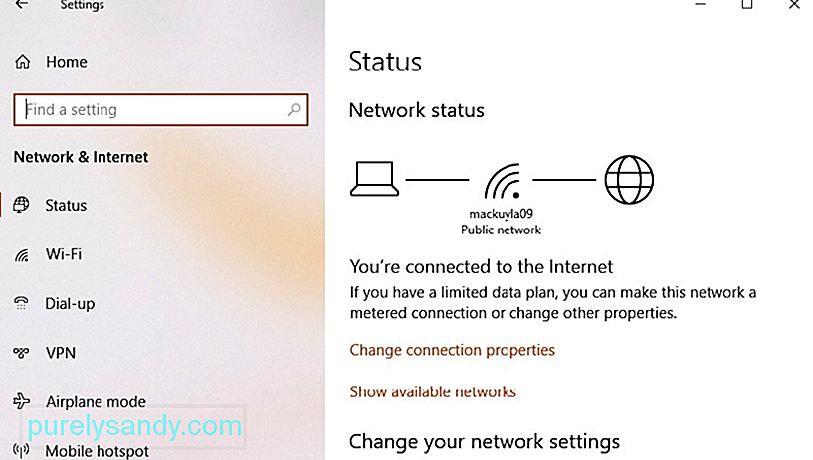 За да разрешите проблема с интернет връзката, рестартирайте рутера, за да опресните връзката си. Ако можете, превключете към по-стабилната Ethernet връзка вместо Wi-Fi. Но ако рутерът се намира в друга стая и свързването чрез Ethernet не е възможно, опитайте се да се придвижите възможно най-близо до вашия рутер. След като намерите добро място, останете неподвижни. Не се придвижвайте, така че Skype да не се налага да се справя с нестабилни изблици на честотна лента.
За да разрешите проблема с интернет връзката, рестартирайте рутера, за да опресните връзката си. Ако можете, превключете към по-стабилната Ethernet връзка вместо Wi-Fi. Но ако рутерът се намира в друга стая и свързването чрез Ethernet не е възможно, опитайте се да се придвижите възможно най-близо до вашия рутер. След като намерите добро място, останете неподвижни. Не се придвижвайте, така че Skype да не се налага да се справя с нестабилни изблици на честотна лента.
Ако някой друг задържа цялата честотна лента чрез поточно предаване на видеоклипове или игра на онлайн игри, можете или да ги помолите да поставете на пауза това, което правят, докато приключите с обаждането си или преминете към друга мрежа.
Поправка # 2: Проверете сърдечния ритъм на Skype. Ако нямате проблем с интернет връзката, следващото нещо, което трябва да разгледате, е самият Skype. За да проверите дали има проблеми, отидете на страницата на Skype Heartbeat, за да разберете състоянието на системата му. Тази страница показва дали има проблеми или проблеми с инфраструктурата на приложението, както и скорошни проблеми с нея. 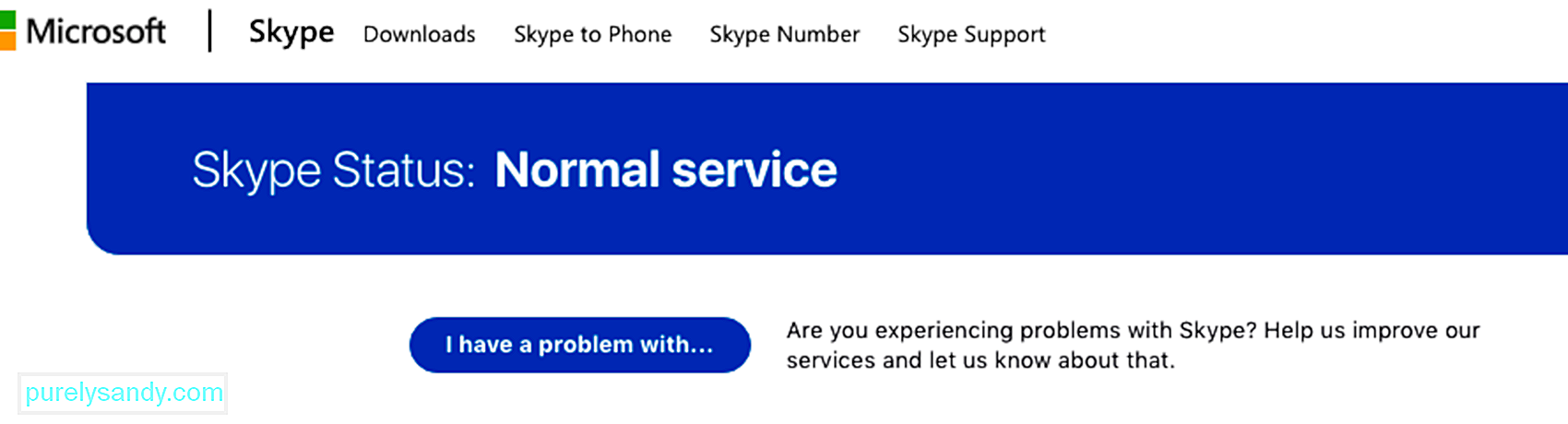
За да посетите Skype Heartbeat, можете директно да отидете на тази страница. Можете също да получите достъп до тази страница чрез приложението, като щракнете върху Помощ & amp; обратна връзка & gt; Състояние на Skype. Ако видите някакъв проблем на страницата, нищо не можете да направите по този начин, освен да изчакате Microsoft да го поправи.
Поправка # 3: Актуализирайте версията на приложението си.Друга причина, поради която обажданията ви се прекъсват след няколко секунди, е остаряло приложение. Уверете се, че използвате най-новата версия на Skype на компютъра си, защото Microsoft не извършва поддръжка или отстранява грешки в по-старите версии на приложението. Обажданията между различни версии на Skype също могат да причинят проблеми с несъвместимостта, което води до отпадане на обажданията.
За да проверите дали използвате най-новата версия на приложението, отворете настройките му, като кликнете върху менюто с три точки. Ако вашата версия е актуализирана, ще видите съобщение като това по-долу: 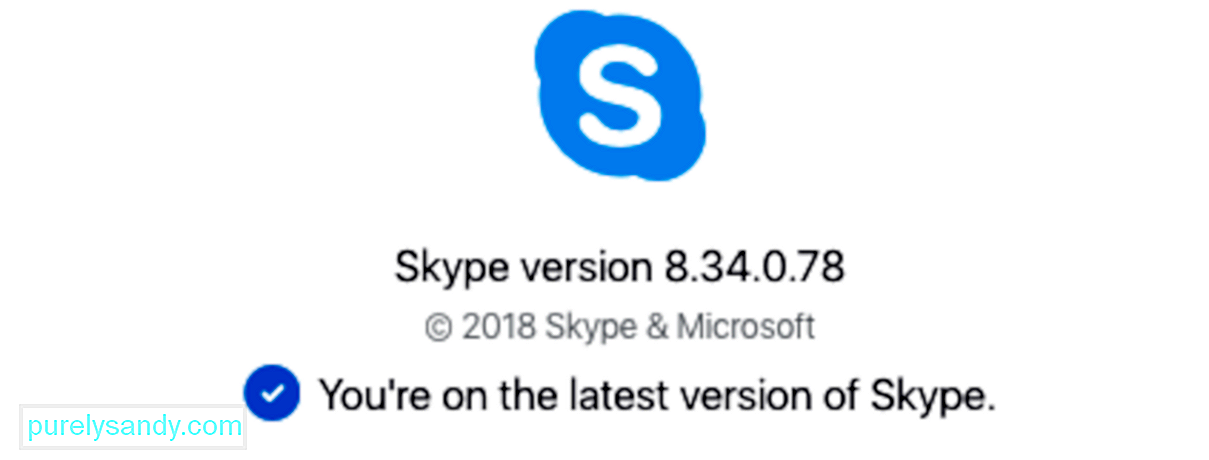
Ако не, самото приложение ще ви подкани да актуализирате. Всичко, което трябва да направите, е да следвате инструкциите на екрана, за да инсталирате последната актуализация на приложението.
Поправка # 4: Проверете дали имате достатъчно кредит за Skype.Обаждането на мобилен или телефонен номер с помощта на приложението изисква не само интернет връзка, но и кредити за Skype. Ако нямате достатъчно Skype кредити в акаунта си, обаждането няма да премине. За да проверите кредита си в Skype, отворете настройките на приложението, като кликнете върху менюто с три точки, след което кликнете върху Skype към телефон под Управление . За да продължите да осъществявате повиквания по Skype, добавете кредити към акаунта си.
Поправка # 5: Деактивирайте идентификатора на обаждащия се.Ако лицето, на което се обаждате, има активиран идентификатор на обаждащия се в акаунта си в Skype, възможно е входящите повиквания от анонимни повикващи са блокирани. Ако тази функция е включена, това ще доведе до незабавно отпадане на обаждането, липса на отговор, прекъсване на номера или други грешки. Потвърдете с човека, на когото се обаждате, и ако функцията наистина е включена, или използвайте друг акаунт в Skype, или ги помолете да деактивират Caller ID.
Решение # 6: Затворете други активни програми.Ако не използвате активно някои фонови програми, видео игри и приложения на компютъра си, може и да ги затворите. Всички тези приложения във фонов режим могат да изразходват мрежовите пренастройки на вашия компютър и да повлияят на скоростта му, което може да повлияе на качеството на обажданията ви, или по-лошо, да го пуснете.
За да затворите ненужните програми, стартирайте Диспечер на задачите / strong> и прекратете онези задачи, които се считат за ненужни.
Решение №7: Проверете дали сте в държава с международни блокади.В случай че не знаете, някои окръзи са създали национални защитни стени блокирайте приложения като Skype. Доставчиците на интернет услуги може също да са филтрирали тези услуги, особено ако имат и собствен бизнес с телефони. Така че, проверете дали това е вашият проблем.
Решение # 8: Преинсталирайте аудио драйвера.Често остарял или проблемен аудио драйвер може да обърка функциите и функциите на Skype, което води до прекъсване на повикванията. В този случай трябва да актуализирате аудио драйвера си със съвместим.
За тази задача предлагаме да използвате инструмент за актуализиране на устройства, който може да автоматизира процеса вместо вас. Това е бърз и ефективен начин за актуализиране на драйверите на Windows 10, без да се притеснявате за проблеми със съвместимостта. Всичко, което трябва да направите, е да изтеглите и инсталирате инструмент за актуализиране на драйвери по ваш избор. И след това го оставете да актуализира всички драйвери на вашето устройство от ваше име.
Ако обаче решите да направите това ръчно, можете. Просто се уверете, че следвате правилно тези стъпки: 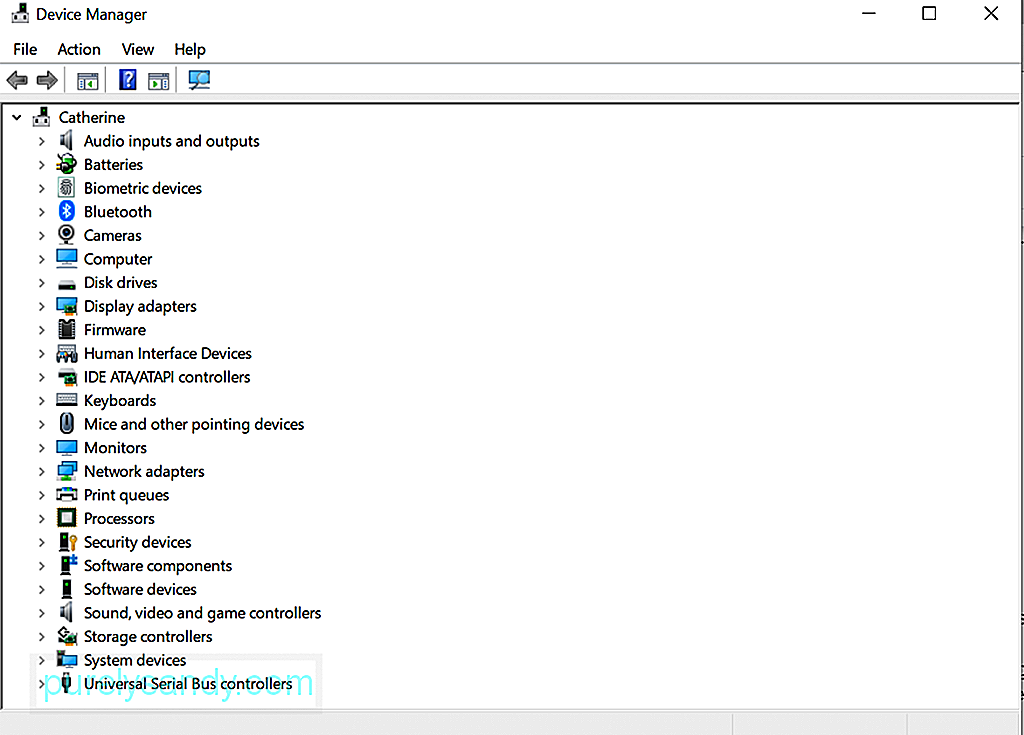
Друга причина, поради която Skype продължава да прекъсва връзката на вашето устройство с Windows, е, че друг потребител е влязъл в системата със същия акаунт. Тази ситуация е преобладаваща сред потребителите в организация.
За да коригирате това, направете следните стъпки:
Ако вече сте отстранили проблема, но не сте доволни от резултатите, винаги можете да опитате тези съвети:
1. Използвайте слушалки.  Ако човекът, на когото се обаждате, чува ехо от вашия край, това е така, защото високоговорителите ви са твърде силни. Носенето на слушалки може да се отърве от ехото за миг.
Ако човекът, на когото се обаждате, чува ехо от вашия край, това е така, защото високоговорителите ви са твърде силни. Носенето на слушалки може да се отърве от ехото за миг.
Ако играете видео игри или предавате поточно филми, докато се обаждате, тогава тя консумира вашата лента. Затворете всички ненужни раздели, особено тези, които включват споделяне на видеоекран. Те изяждат само огромна част от вашата честотна лента и влияят на скоростта на вашата система.
3. Уверете се, че приложението ви е актуализирано.По-горе споменахме как остарялото приложение може да доведе до проблеми с приложенията на Windows. Затова се уверете, че го поддържате актуализиран, за да подобрите качеството.
ОбобщениеSkype е много полезен инструмент за комуникация, но не е без грешки. Следващият път, когато срещнете проблем с изпуснато обаждане, когато използвате Skype в Windows, опитайте горните корекции, за да го разрешите и да се върнете към разговора си възможно най-скоро.
Първо, проверете дали вашата интернет връзка е виновникът. Ако не, проверете самото приложение. Може би системата на Skype има проблеми. Можете също така да изпробвате актуализацията на приложението, защото остарялото приложение може да предизвика проблеми с несъвместимостта с Windows, които водят до прекъснати връзки за обаждания. Също така си струва да проверите дали все още имате достатъчно кредит за Skype или дали функцията за идентификация на обаждащия се е активирана във вашия акаунт. Ако нито едно от тези решения не работи, можете вместо това да се обърнете към екипа за поддръжка на Microsoft. Те могат да ви предоставят по-конкретно решение за вашия Skype продължава да прекъсва връзката.
YouTube Video.: АКТУАЛИЗИРАНО: 5 начина за коригиране на Skype прекъсващи повиквания
09, 2025

